افضل طريقتان لتصغير حجم الصورة مع المحافظة على جودة ودقة الصورة وبدون تنصيب برامج الاولى موقع يوفر لك اداة لتصغير حجم الصور والثانية برنامج موجود على جهاز الكمبيوتر الخاص بك.
قد تواجهك كثير من الأحيان مشكلة حجم الصورة إن كنت تريد إرسالها أو الاحتفاظ بها وخاصة إن كانت مجموعة من الصور وحالما تبدأ بالبحث عن أفضل طريقة لتقليص حجم الصورة أو تبحث عن أداة تمكنك من ضغط حجم الصورة مع الحفاظ على جودتها العالية وخاصة إن كانت الصورة بحجم كبير تزيد عن 8 ميغا مثلا فالأمر يكاد يصيبك بالإحباط وتريد إن تقلل من حجم الصورة على إن يبقى حجمها عالي ودقتها مميزة.
وننصح بالابتعاد عن تنصيب البرامج المجانية الغير أصلية أو التي تسبب مشاكل لجهاز وهي برامج اغلبها تكون لوضع إعلانات أو تكون للإعلان عن برنامج أخر وأنت لا تدري لأنها تضعف من قدرات الجهاز أو تزيد مساحته بشكل غير مرغوب.
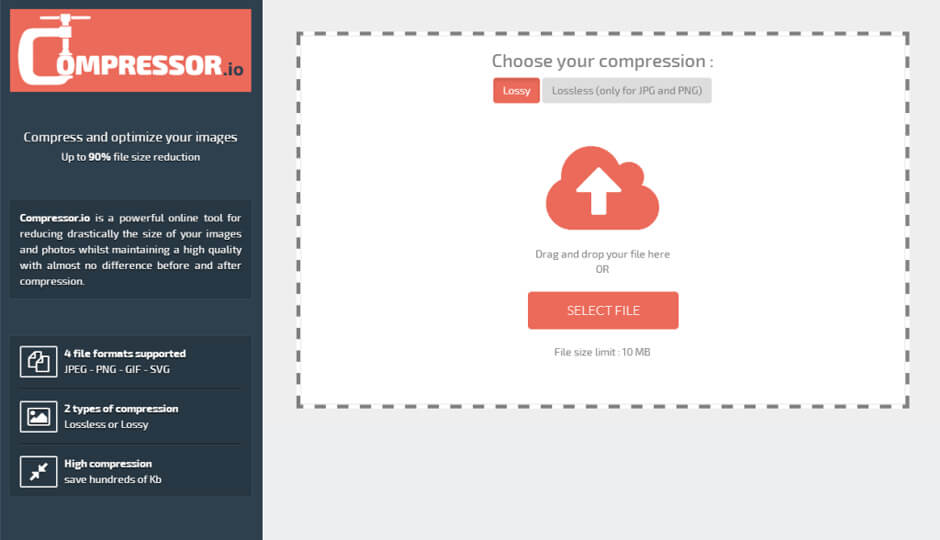
أما في موقع compressor فانه يوفر ميزة ضغط الصور بنسبة 60 حتى 90% مع الحفاظ على جودتها ودقتها العالية وتكاد لا تفرق بين الأصلية والصورة المعدلة حيث أن الموقع يحتوي على أداة مخصصة للتعديل على الصورة دون المساس بجودتها وجمالها
للدخول الى الموضع اضغط على هذا الرابط
عمل الأداة في الموقع سهل جدا وبسيط سنشرحه في فيديو وصور لمن يريد استخدام هذه الأداة المميزة والتي تساعدك على ضغط وتقليل أحجام الصور الكبيرة الحجم وتبقي جودتها ممتازة وخالية من المشاكل وأداة التي بهذا الموقع متخصصة لأحجام الصورة التي تصل حتى 10 ميغا فقط أما إذا كانت أكثر من 10 ميغا فهناك طريقة ثانية لتقليل حجم الصورة والمحافظة على جودتها
شرح الأداة لتصغير حجم الصور
تتوجه الى موقع الأداة عن طريق الرابط في الأعلى لتظهر لك الصفحة الرئيسية وتبقي الاعدادات كما هيا من ثم تضغط على “SELECTFILE” كما في الصورة
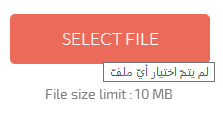
قم بإختيار الصورة المطلوبة من جهاز الكمبيوتر الخاص بك وانتظر قليلاً سيظهر لك مؤشر يعلمك بالعمل كما في الصورة
رفع الصورة المراد تقليص حجمها
من ثم سيظهر لك بعد الانتهاء الصورة الاصلية على اليسار والصورة المعدلة على اليمين كما في الصورة ويبين لك الحجم الاصلي والحجم المعدل ونسبة التقليص الحاصلة وتستطيع حفظ الصورة من الخيارات في الاسفل او البدء بتعديل صورة جديدة
لتصغير حجم الصورة دون انقاص حجمها
أما إذا كانت الصورة اكبر من 10 ميغا فمن خلال برنامج الرسام وهو أفضل البرامج الخاصة بويندوز والمثبت عليه وتستطيع من خلاله إنقاص حجم الصورة والمحافظة على جودتها ودقتها حتى 200% تقريبا فالطريقة سهلة جدا
اتبع الصور
اضغط بالماوس باليمين على الصورة واختر “تحرير” او “EDIT”
من ثم لا تفعل شيء سوى أن تقوم بالضغط على ملف من الأعلى من ثم على حفظ الصورة واختر صيغة JPG فقط واختر مكان الحفظ.







